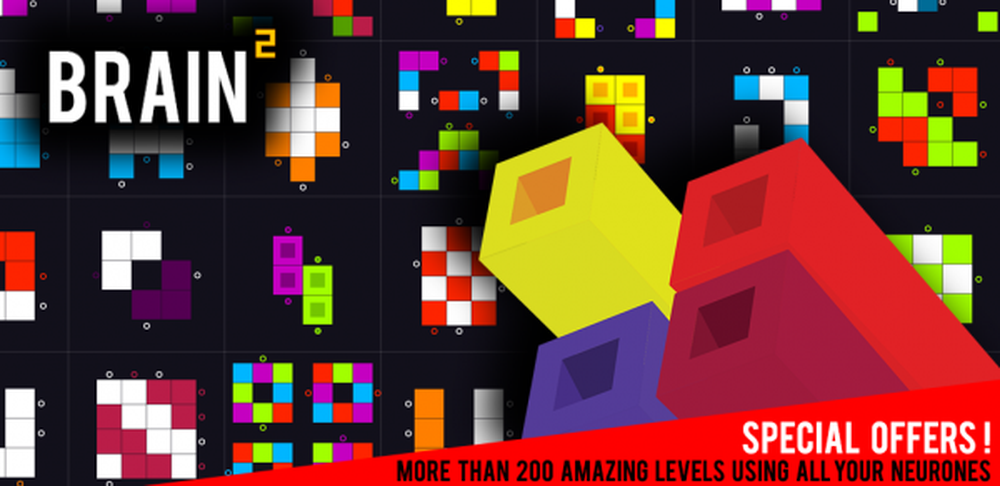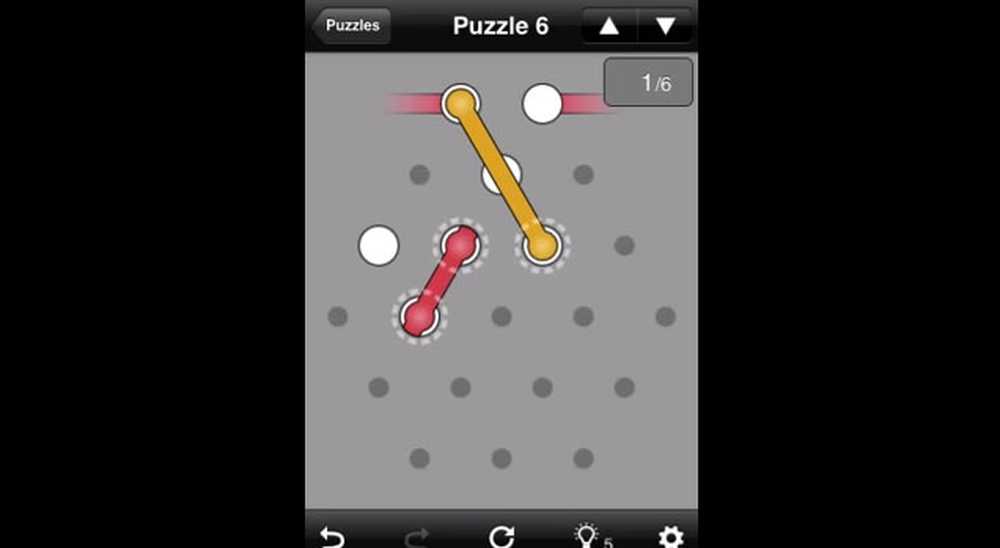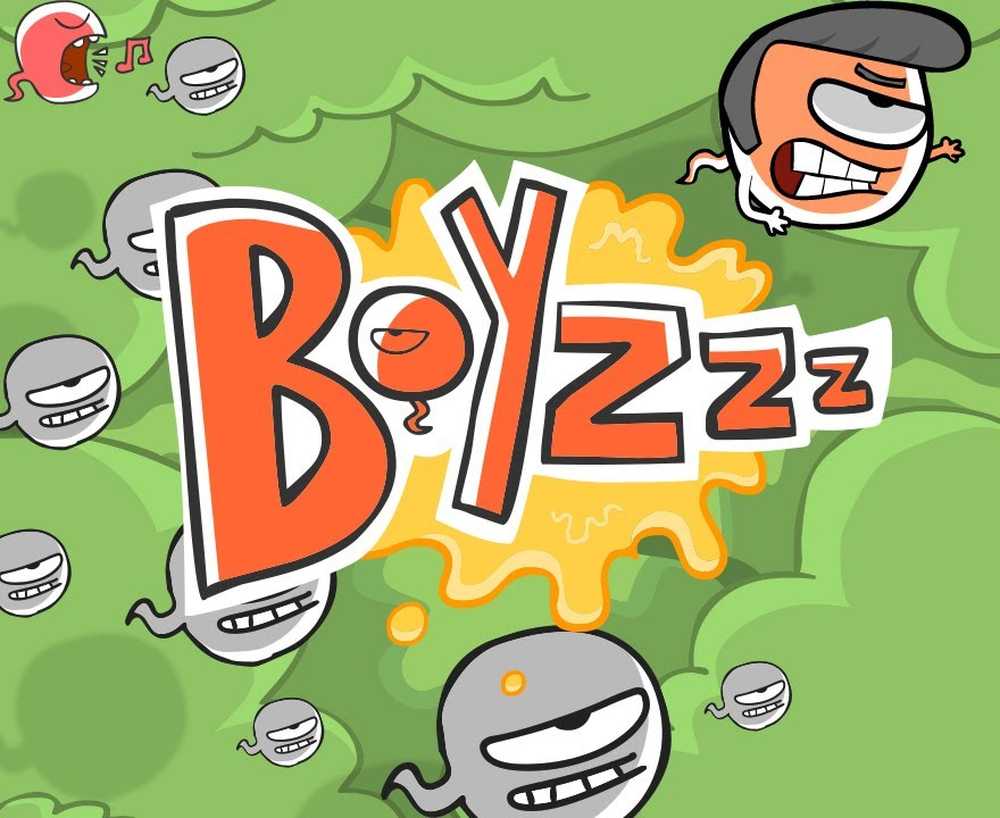Alarma cerebral Recuérdese las tareas que su cerebro olvida fácilmente
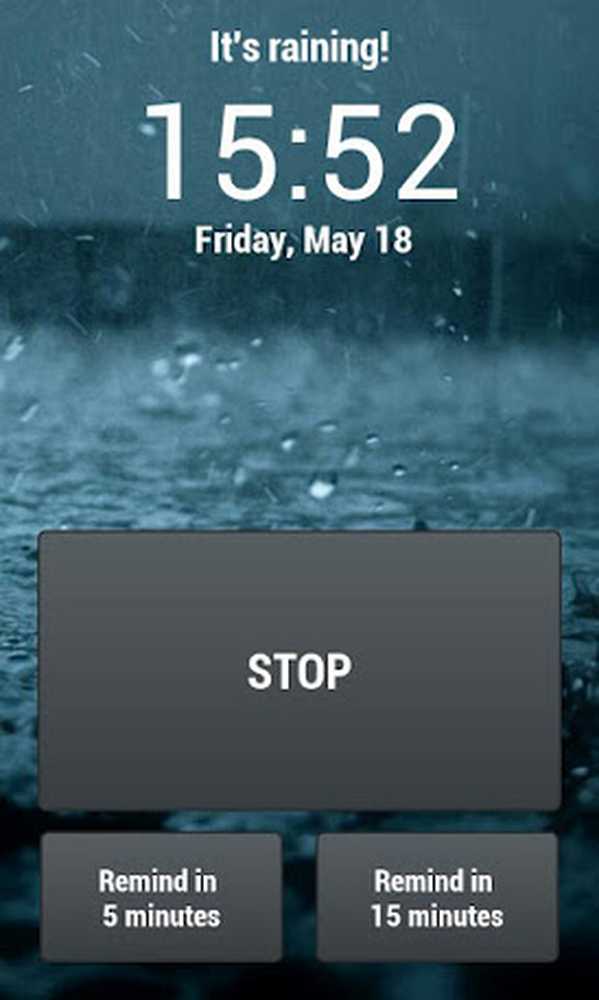
Soy una de esas personas que se olvida fácilmente de todo, todo el tiempo. Sabes a lo que me refiero: podrías recibir una llamada de la esposa cuando salgas del trabajo y te dirija a tu casa, y ella te dice: "no olvides parar por la leche en el camino", y está en un oído y fuera el otro. ¿Cuántas veces solo recuerdas ese recado cuando entras en el camino de la casa??
Bien, ¿y si hubiera una manera de evitar que este tipo de cosas vuelva a suceder? No, no estamos hablando de un nuevo cerebro. De lo que estamos hablando aquí es de una aplicación de Android que establece alarmas de acuerdo con la forma en que funciona tu cerebro. Se llama Alarma cerebral y, después de las pruebas, ciertamente hace honor a su nombre..
¿Qué es la alarma cerebral?
Brain Alarm es una aplicación de Android que usa ciertos disparadores, llamados condiciones, para recordarte de cualquier cosa. Por ejemplo: cuando conduce a su casa después del trabajo, al acercarse al supermercado o estación de servicio local, su confiable teléfono Android le pregunta si necesita detenerse para comprar leche. El pronóstico predice la lluvia y su teléfono pregunta si las ventanas de la casa están cerradas. De eso se trata esta aplicación..
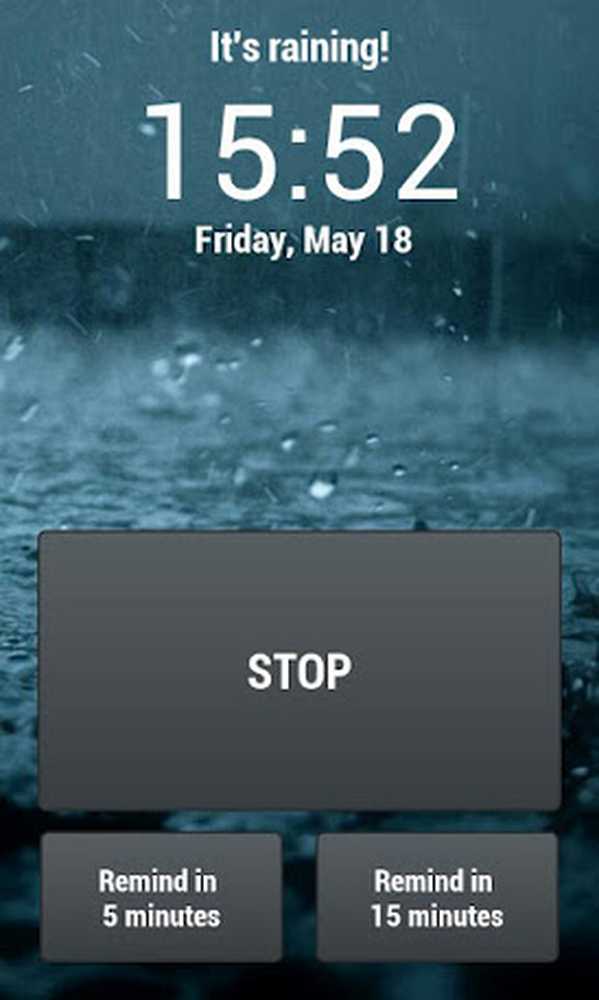
Alarma cerebral
Alarma cerebral utiliza condiciones para activar las alarmas. Las condiciones son numerosas y puede utilizarlas en conjunto para modificarlas cuando reciba esas alarmas..
¿Cómo funciona la alarma cerebral??
Hay tres partes en cada recordatorio de Alarma cerebral: la alarma, las condiciones y la notificación. Aquí hay una descripción general rápida de qué es cada parte y cómo funcionan juntas.
La alarma
La alarma es todo el recordatorio cosido juntos. Cuando tengas la aplicación abierta, querrás presionar el botón Nueva alarma para comenzar a crear la alarma. Antes de hacer esto, es posible que desee establecer una ubicación si esa será una de sus condiciones.
La condición
Las condiciones son las que establece cuando desea que la notificación se active. Por ejemplo, si desea que se le recuerde que debe levantar las ventanas de su auto si hay lluvia en el pronóstico, establecerá una condición climática. Brain Alarm tiene un buen número de condiciones entre las que puede elegir, que se pueden usar individualmente o en combinación con otras:
- Tiempo - Establecer un rango de tiempo o tiempo.
- Fecha - Establecer una fecha o rango de fechas.
- Batería - ¿Es la batería menos que / más que el nivel establecido??
- Internet: ¿el teléfono está actualmente conectado a Internet??
- Ubicación: establecer una ubicación (para leer a través de GPS).
- Recepción - ¿Tiene usted una señal??
- Carga - ¿Se está cargando el teléfono??
- Día / Noche: es de día (después del amanecer pero antes del atardecer)?
- Almacenamiento: verifique el almacenamiento del teléfono o el nivel de almacenamiento de la tarjeta de memoria.
- Temperatura: la temperatura es inferior o superior a una temperatura específica en su ubicación actual?
- Clima: hay una variedad de condiciones climáticas para elegir.
- Wi-Fi abierto: ¿hay una conexión Wi-Fi abierta dentro del alcance??
Como puedes ver, hay muchas condiciones; y como puedes usar combinaciones de ellos, los usos son casi infinitos.
La notificación
Cuando ese recordatorio llega a la pantalla de tu Android, la notificación es lo que se muestra (y suena). Hay varios ajustes que puedes hacer, incluyendo el nombre, el tipo, la apariencia, el diseño, el audio y la vibración..
Cómo configurar una notificación en Brain Alarm
El proceso de creación de su primera notificación de Alarma de cerebro realmente es bastante simple una vez que comprende todas las partes comentadas anteriormente. Aquí hay una guía paso a paso, sin embargo.
Paso 1: Crear una nueva alarma
Cuando abra Brain Alarm, encontrará un botón New Alarm en la parte inferior de la pantalla. Ingrese el nombre que desee para la alarma en la parte superior: esto le permitirá encontrarlo en su lista de alarmas.
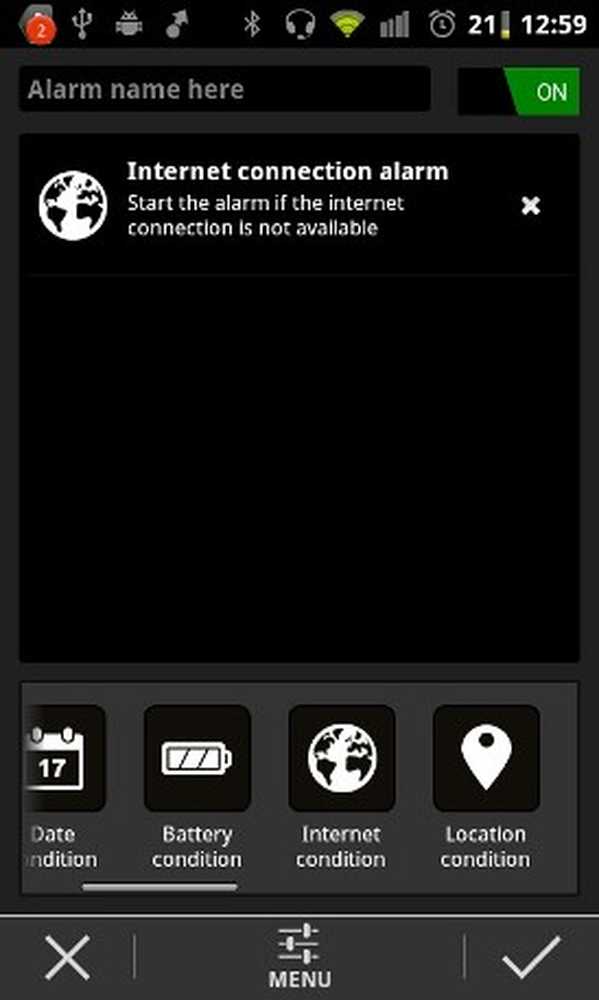
Nueva alarma
A la derecha del nombre puede activar y desactivar la alarma.
Paso 2: Establecer las condiciones
Cerca de la parte inferior de esta misma pantalla, verá una lista horizontal de iconos que muestran las diferentes condiciones que puede establecer. Observe que puede desplazarse de lado a lado para ver todas las condiciones ofrecidas.
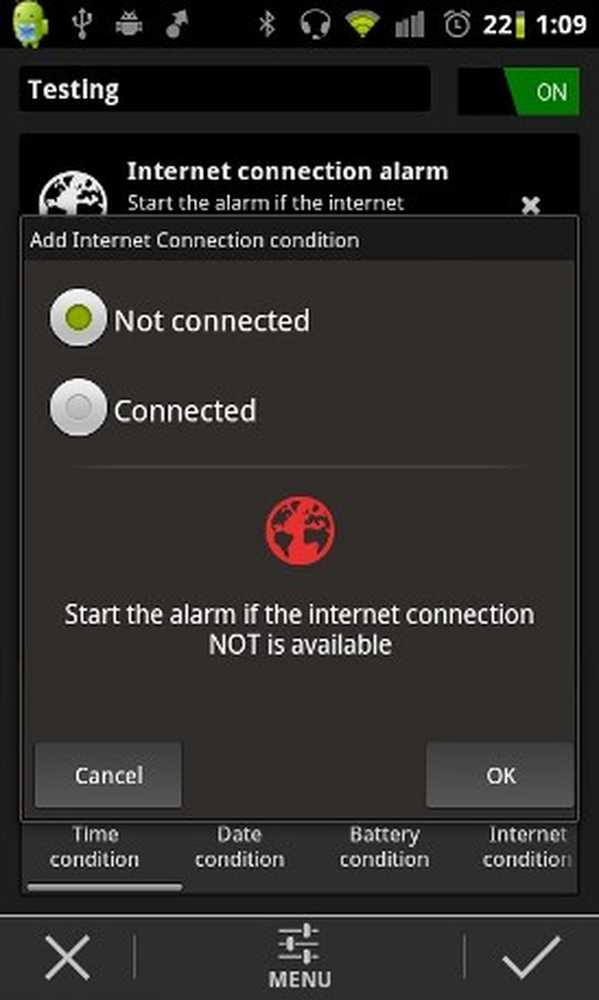
Condición
Paso 3: Establecer la notificación
En la franja en la parte inferior de la pantalla verá un botón de Menú en el medio. Toca eso para encontrar la opción para seleccionar una notificación..
Si esta es tu primera alarma, probablemente no tengas ninguna notificación guardada, así que querrás presionar el botón Nueva notificación en la parte inferior. Allí encontrará todas las maravillosas opciones para modificar esa notificación, la capacidad de previsualizarla y, obviamente, la opción de guardarla..
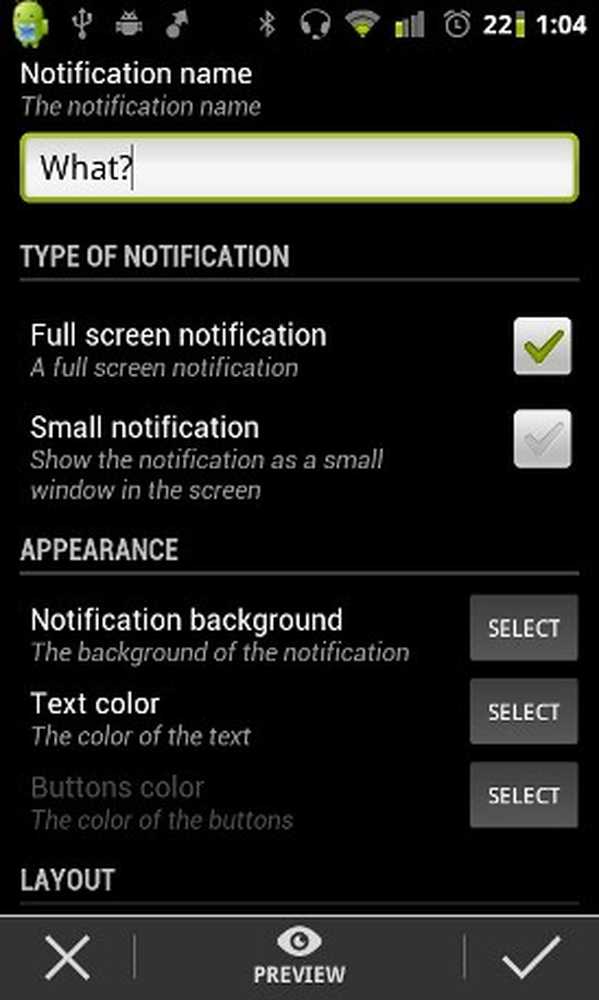
Nueva notificación
Una vez que haya creado la alarma, establezca las condiciones y configure la notificación, tendrá su nueva alarma configurada. En serio, eso es todo lo que hay en la composición de cualquier alarma. Su reloj despertador (la alarma) en su mesita de noche le permite programar una hora (la condición) para que suene el timbre (la notificación). Ahora tu Android puede actuar como el sistema de alarma de tu cerebro.!
Costo y Conclusión
Brain Alarm Lite es gratuito en Google Play Store, pero tiene algunas limitaciones, como los límites en el número de alarmas y notificaciones, y tiene que soportar algunos anuncios. La versión de pago elimina estas limitaciones y cuesta $ 2.40..
Brain Alarm puede llamarse el Tasker de los relojes de alarma y definitivamente vale la pena hacer tu lista de aplicaciones para personas con malos recuerdos..